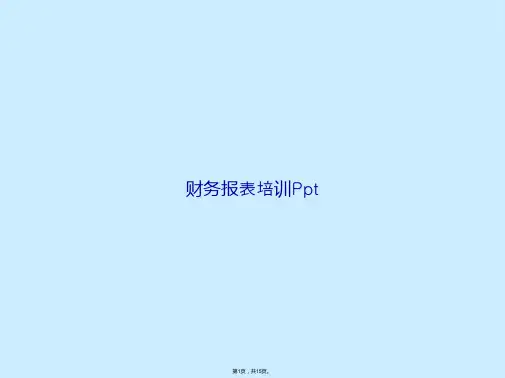财务报表PPT
- 格式:ppt
- 大小:361.51 KB
- 文档页数:41

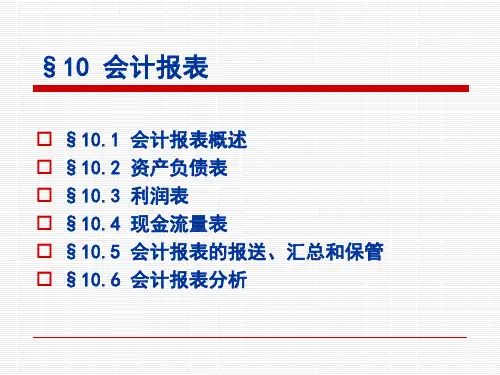

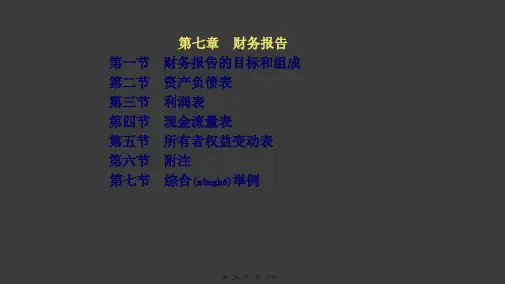

财务报表分析培训PPT课件contents •财务报表基础知识•资产负债表分析•利润表分析•现金流量表分析•财务比率分析•财务综合分析目录财务报表基础知识01CATALOGUE附注对财务报表中列示项目所作的进一步说明,以及未能在报表中列示项目的说明。
反映企业所有者权益各组成部分当期增减变动情况。
现金流量表反映企业在一定会计期间现金和现金等价物的流入和流出。
资产负债表反映企业在某一特定日期的财务状况,包括资产、负债和所有者权益。
利润表反映企业在一定会计期间的经营成果,包括收入、费用和利润。
财务报表的构成真实性原则完整性原则及时性原则一致性原则财务报表必须真实反映企业的财务状况、经营成果和现金流量。
财务报表应当及时编制,以便报表使用者及时了解企业的财务状况、经营成果和现金流量。
财务报表应当反映企业经济活动的全貌,全面反映企业的财务状况、经营成果和现金流量。
财务报表的编制方法和会计政策应当保持一致性,以便报表使用者对不同期间的报表进行比较和分析。
通过比较不同期间的财务报表数据,揭示企业财务状况、经营成果和现金流量的变化趋势。
比较分析法通过计算各种财务比率,如流动比率、速动比率、资产负债率等,评估企业的偿债能力、营运能力和盈利能力。
比率分析法通过对连续数期的财务报表数据进行比较和分析,预测企业未来的发展趋势。
趋势分析法通过分析影响企业财务状况、经营成果和现金流量的各种因素,揭示企业财务状况和经营成果变动的原因。
因素分析法资产负债表分析02CATALOGUE流动资产分析包括现金、应收账款、存货等,反映企业短期偿债能力和营运能力。
非流动资产分析包括固定资产、无形资产等,反映企业长期投资和发展潜力。
资产结构合理性评估通过各项资产占比和变动趋势,评估资产结构是否合理。
流动负债分析包括短期借款、应付账款等,反映企业短期偿债压力和资金周转情况。
长期负债分析包括长期借款、应付债券等,反映企业长期偿债能力和资本结构。
负债结构合理性评估通过各项负债占比和变动趋势,评估负债结构是否合理。



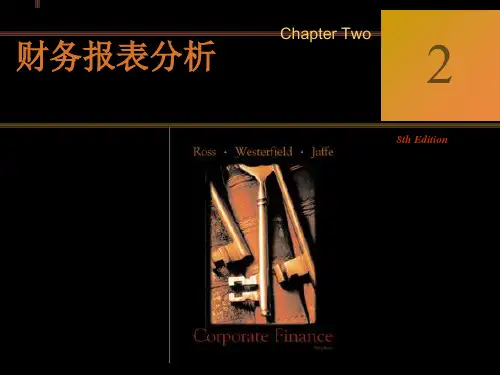

财务报表PPT模板contents •财务报表概述•资产负债表分析•利润表分析•现金流量表分析•所有者权益变动表分析•财务报表附注解读目录定义与作用定义01财务报表是企业对外提供的反映企业某一特定日期的财务状况和某一会计期间的经营成果、现金流量等会计信息的文件。
提供决策信息02为投资者、债权人等提供有关企业财务状况、经营成果和现金流量的信息,帮助他们做出经济决策。
反映企业管理层受托责任履行情况03有助于评价企业管理层受托责任的履行情况,以及预测企业未来的发展趋势。
资产负债表反映企业在某一特定日期所拥有或控制的经济资源、所承担的现时义务和所有者对净资产的要求权。
现金流量表反映企业在一定会计期间现金和现金等价物流入和流出的信息,以及企业获取现金和现金等价物的能力。
结构财务报表通常由表头、表身和表尾三部分组成。
其中,表头包括报表名称、编制单位、编制日期等;表身包括各项经济指标和数据;表尾包括补充说明、签名盖章等。
利润表反映企业在一定会计期间的经营成果,包括收入、费用、利润或亏损的数额和构成情况。
报表种类与结构真实性原则财务报表应当真实反映企业的财务状况、经营成果和现金流量。
完整性原则财务报表应当全面反映企业的经济活动,不得遗漏重要信息。
一致性原则财务报表应当按照统一的会计政策和会计估计进行编制,确保前后各期报表的可比性。
及时性原则财务报表应当及时编制和提供,以便使用者及时了解企业的财务状况和经营成果。
会计科目分类与汇总根据会计准则和企业实际情况,设置合理的会计科目体系,并对各项经济业务进行分类与汇总。
报表项目填列与计算根据会计科目分类与汇总的结果,按照财务报表的格式和要求,填列各项报表项目并进行必要的计算和调整。
报表附注与说明对于报表中无法直接反映的重要信息,应当在附注中加以说明和解释,以便使用者更好地理解报表内容。
03资产总额及变动趋势分析企业资产规模的增长速度及变动趋势,评估企业的扩张能力和经营稳定性。